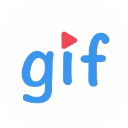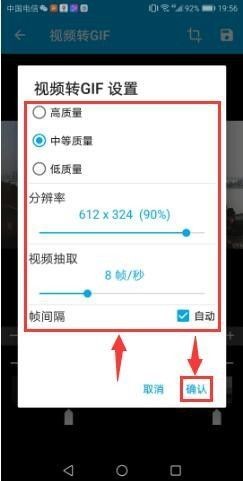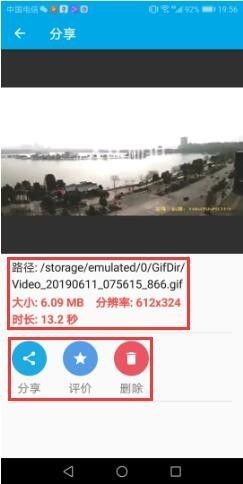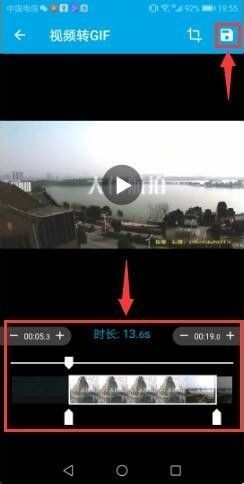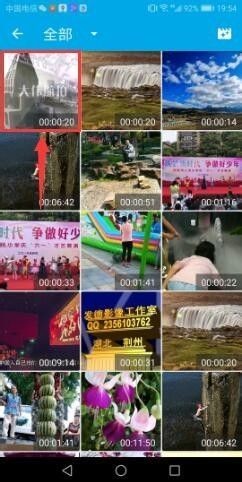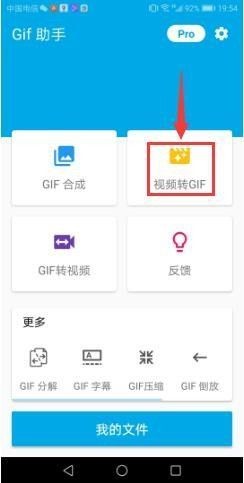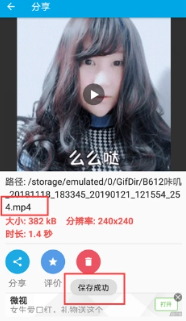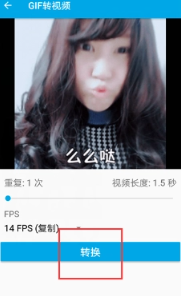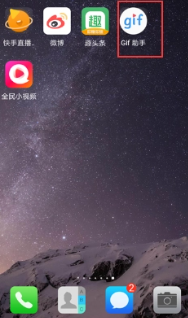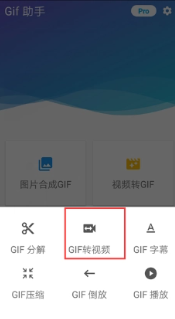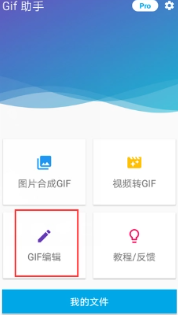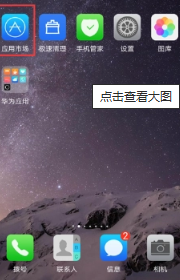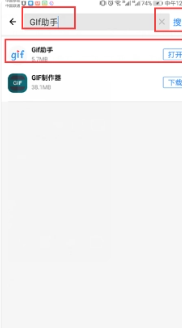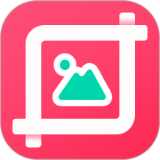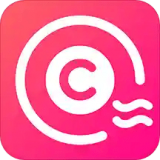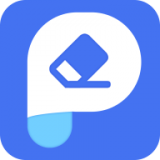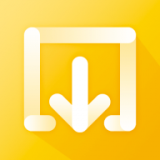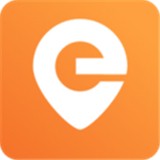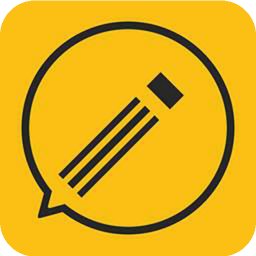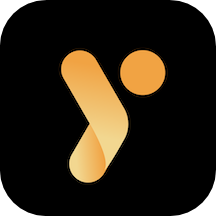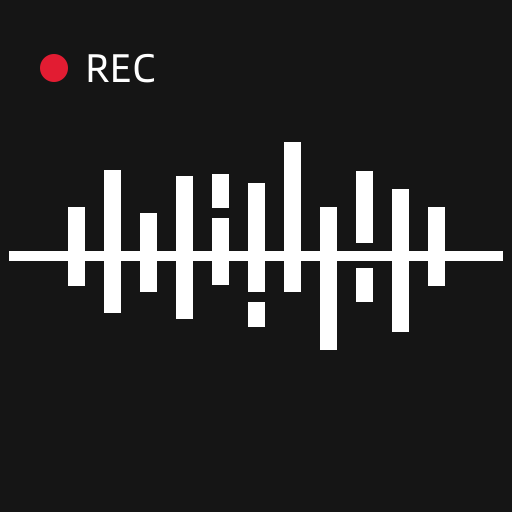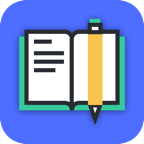游戏截图
游戏介绍
gif助手免费版是一款功能强大的GIF动画制作软件,可以将多张图片组合成动态GIF图像。它为用户提供了多种动画制作方式,并且可以直接保存在本地为自己的。制作完GIF动画后,您不再需要下载各种表情包,就可以创建自己的表情包并使用,非常方便。
gif助手怎么把动图转成视频
1、打开手机界面,找到“应用市场”图标
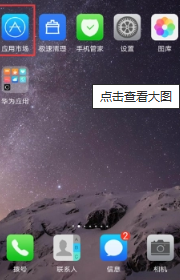
2、在搜索栏中输入“GIF助手”,点击“搜索”按钮,出现的软件进行下载并且安装
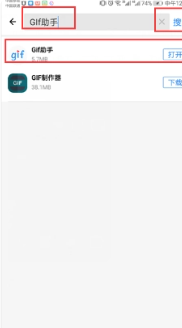
3、安装好后,点击手机界面中的“gif助手”图标
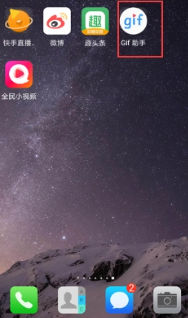
4、打开软件后,点击“GIF编辑”选项
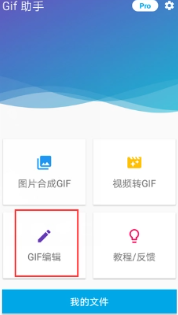
5、出现的菜单中,选择“GIF转视频”选项
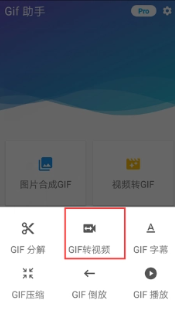
6、在出现的界面中,选择一个动态图片

7、在打开的“GIF转视频”界面中,点击“转换”按钮
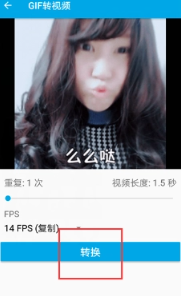
8、出现的这个界面说明已经转换成功,将动态图片已经转换成了视频
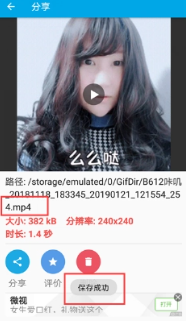
gif助手怎么制作动图
1、在“Gif助手”界面选择“视频转GIF”,进入全部“视频”
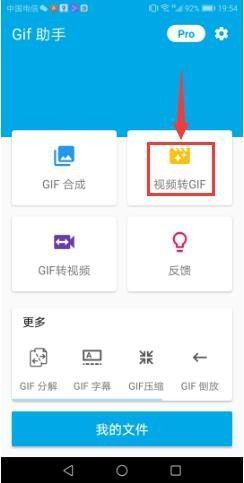
2、在全部“视频”选择一个“视频”,进入“视频转GIF”
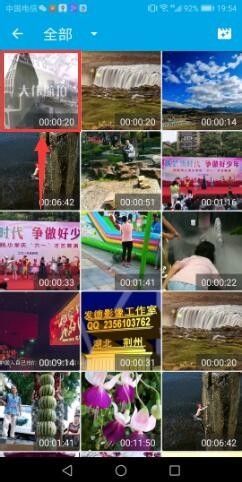
3、在“视频转GIF”选择右上角“裁剪”

4、在“裁剪”页面,选择下方裁剪“比例”,点击右上角“√”,返回“视频转GIF”

5、在“视频转GIF”调整下方“时长”,点击右上角“设置”
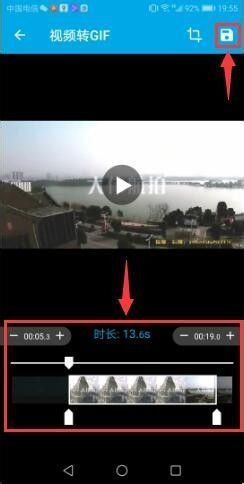
6、设置画质、分辨率、帧数、祯间隔,点击右下角“确认”
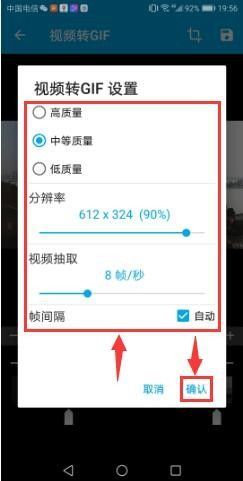
7、在“分享”界面获取GIF相关信息,可选择:分享、评价、删除等选项
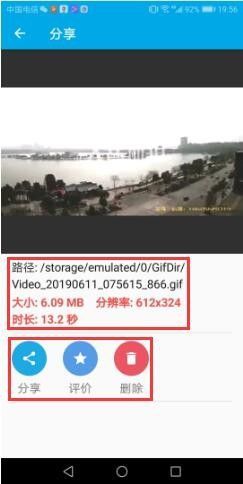
软件特色
1、图片一键可以转换成GIF,让你的图片动起来
2、各种转换方式都可以进行体验,操作非常的简单
3、为用户带来不错的优质服务,随时都可以开启制作
以上就是小编为大家带来gif助手免费版内容介绍与下载,想要更多有趣的软件app就来1666手游网下载吧!